Qhov wikiHow no qhia koj li cas nkag mus rau teeb tsa router online. Txhawm rau nkag mus rau cov chaw no, koj yuav tsum siv lub khoos phis tawj.
Kauj ruam
Ntu 1 ntawm 3: Nrhiav Chaw Nyob Router (Windows)
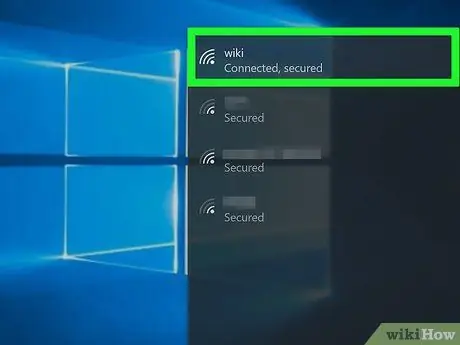
Kauj Ruam 1. Xyuas kom lub computer txuas nrog internet
Thaum lub khoos phis tawj nkag mus rau hauv router network, koj tuaj yeem siv lub khoos phis tawj teeb tsa los txiav txim qhov chaw nyob router kom koj tuaj yeem qhib lub router teeb tsa tom qab.
Yog tias lub wireless txuas tsis ua haujlwm zoo, koj tuaj yeem txuas lub khoos phis tawj ncaj qha mus rau lub router
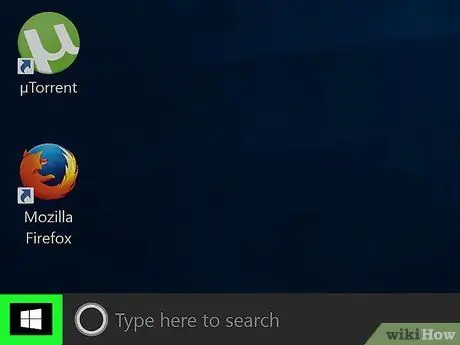
Kauj Ruam 2. Qhib Start menu

Nyem lub logo Windows nyob rau hauv kaum-sab laug ntawm qhov screen.
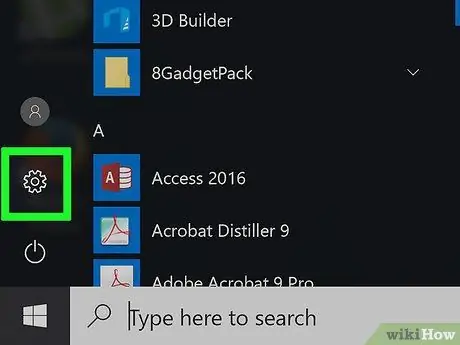
Kauj Ruam 3. Nyem rau "Chaw"

Nws nyob hauv kaum sab laug-sab laug ntawm Start window.
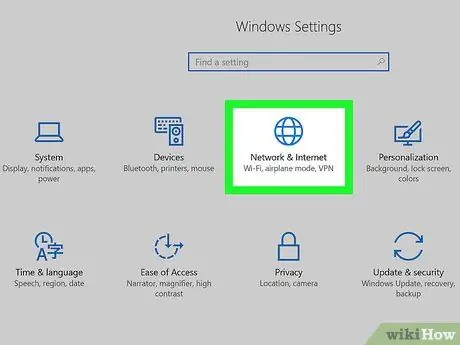
Kauj Ruam 4. Nyem

"Networks & Internet".
Lub ntiaj teb lub cim no nyob ntawm nplooj ntawv teeb tsa ("Chaw").
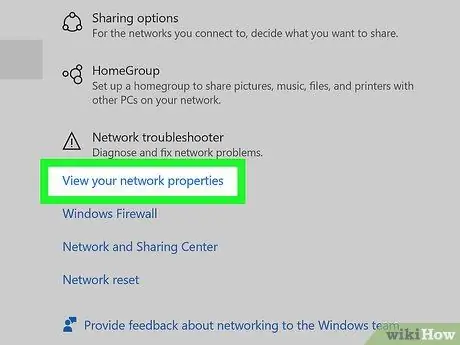
Kauj Ruam 5. Nyem Saib koj lub network khoom
Qhov kev xaiv no yog nyob hauv qab ntawm nplooj ntawv. Tej zaum koj yuav xav tau los ntawm qhov screen ua ntej koj pom qhov kev xaiv no.
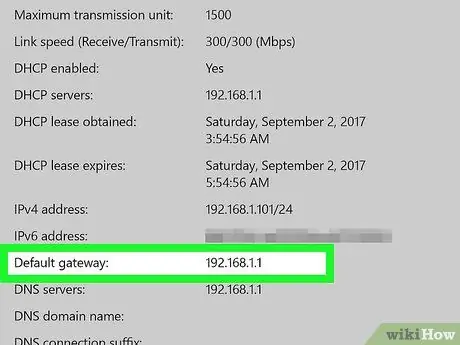
Kauj Ruam 6. Nco tseg tus lej nyob ib sab ntawm lub qhov rooj "Default gateway"
Tus lej no yog qhov chaw nyob ntawm tus router uas tuaj yeem siv tom qab nkag mus rau teeb tsa router online.
Ntu 2 ntawm 3: Nrhiav Koj Tus Router (Mac) Chaw Nyob
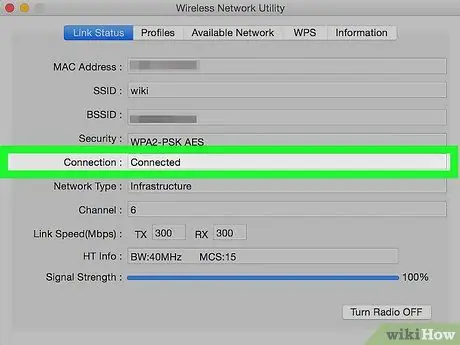
Kauj Ruam 1. Xyuas kom lub computer txuas nrog internet
Thaum lub khoos phis tawj nkag mus rau hauv router network, koj tuaj yeem siv lub khoos phis tawj teeb tsa los txiav txim siab qhov chaw nyob router kom koj tuaj yeem qhib lub router teeb tsa tom qab.
Yog tias lub wireless txuas tsis ua haujlwm zoo, koj tuaj yeem txuas lub khoos phis tawj ncaj qha mus rau lub router
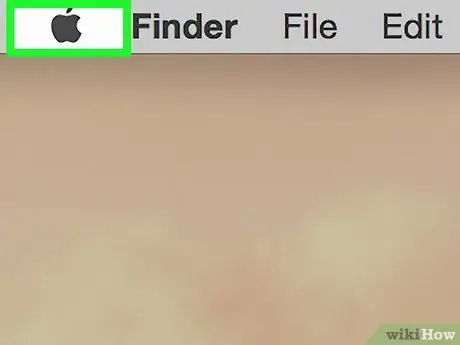
Kauj ruam 2. Qhib Apple cov ntawv qhia zaub mov

Nws nyob rau sab saum toj-sab laug ntawm koj lub Mac lub vijtsam.
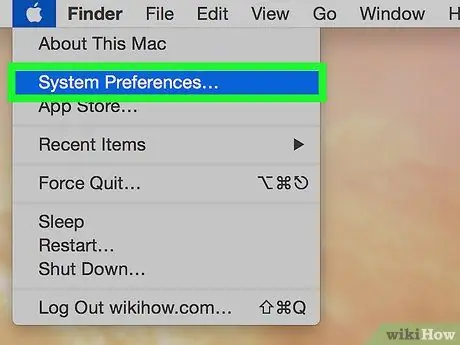
Kauj Ruam 3. Nyem System Preferences
Nws yog nyob rau sab saum toj ntawm Apple drop-down menu.
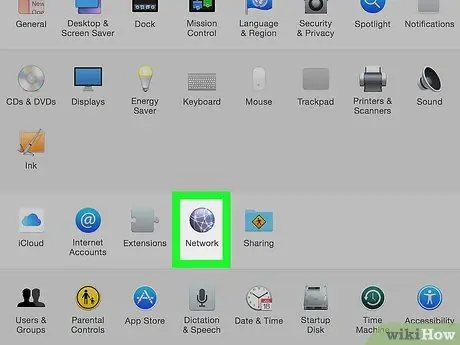
Kauj Ruam 4. Nyem Network
Lub ntiaj teb no lub cim nyob ntawm "System Preferences" nplooj ntawv.
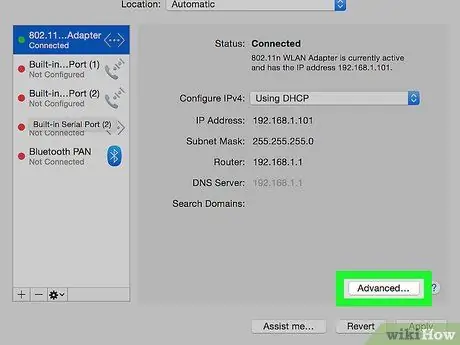
Kauj Ruam 5. Nyem Advanced
Nws nyob nruab nrab ntawm nplooj ntawv.
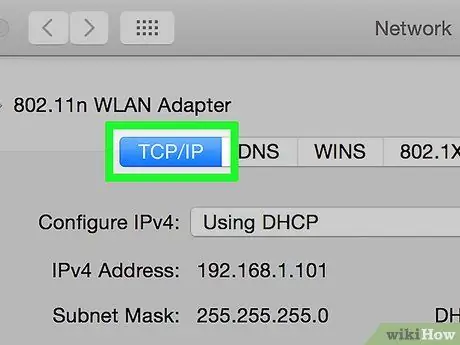
Kauj Ruam 6. Nyem rau TCP/IP tab
Koj tuaj yeem pom cov ntawv no nyob rau sab saum toj ntawm lub qhov rai "Advanced".
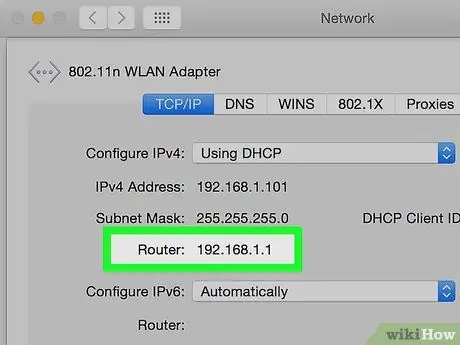
Kauj Ruam 7. Sau tus lej nyob ib sab ntawm "Router:" nqe lus
Tus lej no yog qhov chaw nyob router uas tuaj yeem siv tom qab nkag mus rau cov chaw teeb tsa hauv online.
Ntu 3 ntawm 3: Nkag Mus Rau Chaw Router (Windows thiab Mac)
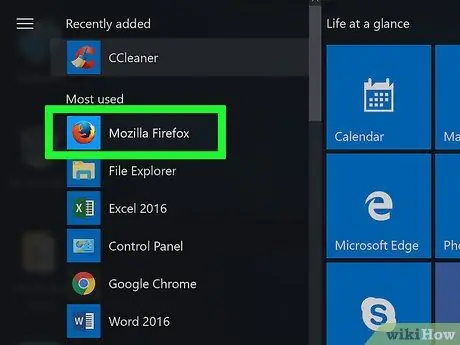
Kauj Ruam 1. Qhib lub web browser
Txhawm rau nkag mus rau teeb tsa router, koj yuav tsum nyob hauv is taws nem.
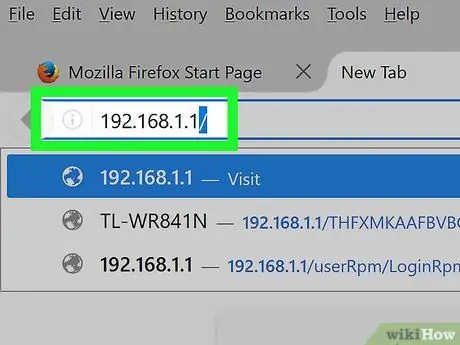
Kauj Ruam 2. Nkag mus rau qhov chaw nyob router
Ntaus qhov chaw nyob ntawm tus router rau hauv qhov chaw nyob bar ntawm koj lub vev xaib thiab nyem Enter. Tom qab ntawd, koj yuav raug coj mus rau nplooj ntawv router.
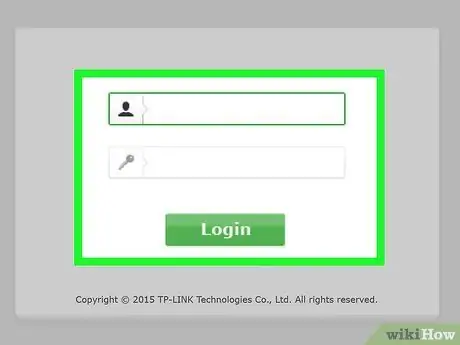
Kauj Ruam 3. Ntaus tus username thiab password yog hais kom sai
Yog tias koj tsis tau teeb tsa tus username thiab password, feem ntau koj tuaj yeem siv "admin" nkag los ua lub npe siv thiab "password" ua tus password.
- Txheeb xyuas koj tus router phau ntawv siv rau cov ntaub ntawv ntau ntxiv ntawm lub cuab yeej lub npe siv thiab tus password.
- Yog tias koj tau hloov koj tus router lo lus zais thiab/lossis lub npe siv, tab sis tsis nco qab lawv, koj tuaj yeem rov kho koj lub router rau nws qhov qub chaw.
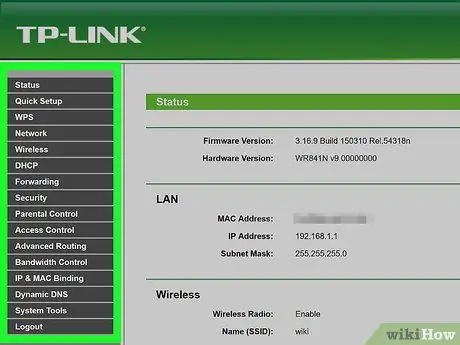
Kauj Ruam 4. Txheeb xyuas cov teeb tsa router
Txhua nplooj ntawv router yuav txawv me ntsis, tab sis feem ntau koj tuaj yeem pom cov ntaub ntawv hauv qab no ntawm txhua nplooj ntawv:
- ” Chaw " - Koj tuaj yeem saib cov chaw teeb tsa router, los ntawm tus lej zais, lub zog txuas tam sim no, mus rau hom kev teeb tsa kev nyab xeeb siv.
- ” SSID " - Koj tuaj yeem paub lub npe network. Lub npe no yog lub npe pom rau koj thiab lwm tus thaum sim txuas koj lub khoos phis tawj/ntaus ntawv mus rau WiFi network.
- ” Cov cuab yeej txuas nrog " - Koj tuaj yeem pom cov npe khoom siv tam sim no txuas nrog lub network, nrog rau cov cuab yeej txuas nrog tsis ntev los no.
- ” Kev Tswj Niam Txiv " - Koj tuaj yeem tshuaj xyuas niam txiv teeb tsa ntawm lub router, xws li txwv lub sijhawm rau cov cuab yeej thaiv lossis chaw.
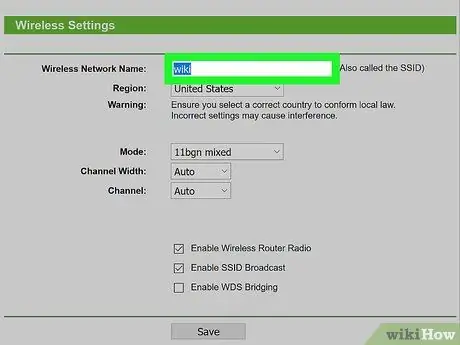
Kauj Ruam 5. Hloov lub wireless network
Kho qhov "SSID" teb kom hloov lub npe ntawm lub wireless network. Nco ntsoov tias qhov kev hloov pauv no yuav txuas ib qho khoom siv txuas nrog. Koj kuj tseem yuav tsum rov txuas lub cuab yeej mus rau lub network raws nws lub npe tshiab.
Feem ntau koj yuav tsum mus rau nplooj ntawv teeb tsa router kom hloov lub npe
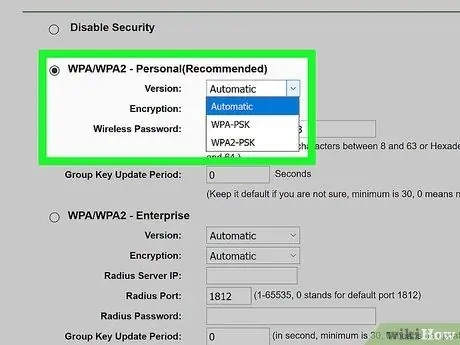
Kauj Ruam 6. Ruaj ntseg lub wireless network
Feem ntau cov routers niaj hnub txhawb nqa qee hom wireless encryption. Siv WPA2 txhawm rau xyuas kom lub network yuam sij/tus lej nkag mus ruaj ntseg.
Yog tias koj hloov koj tus password, siv cov tsiaj ntawv, tus lej, thiab cim ua ke. Tsis txhob tsim tus lej zais raws tus kheej cov ntaub ntawv (piv txwv li hnub yug)
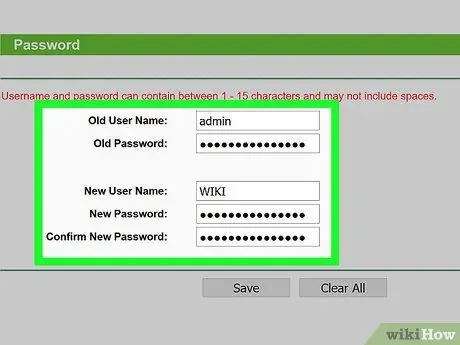
Kauj Ruam 7. Teeb tus username tshiab thiab tus password rau ntawm tus router
Koj tuaj yeem siv ob qho ntawm cov ntaub ntawv no thaum nkag mus rau lub router yav tom ntej. Router lub npe siv tsis raug thiab tus lej zais tsis nyab xeeb vim tias txhua tus neeg txuas nrog lub network tuaj yeem nkag mus rau teeb tsa router thiab ua phem rau kev ruaj ntseg network yooj yim.







